andlinux详细安装
linux 安装教程
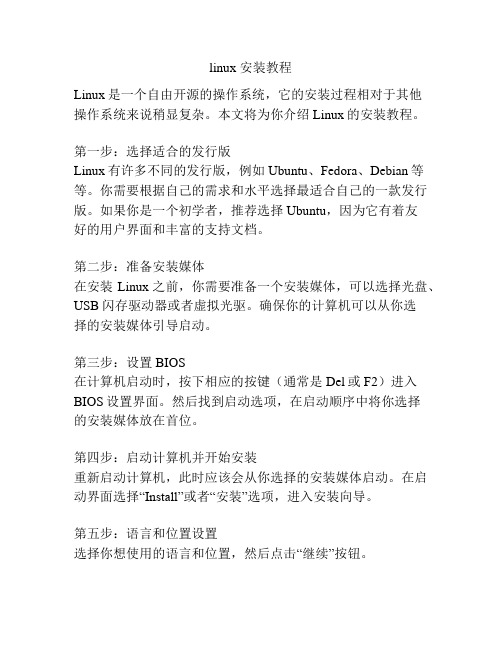
linux 安装教程Linux是一个自由开源的操作系统,它的安装过程相对于其他操作系统来说稍显复杂。
本文将为你介绍Linux的安装教程。
第一步:选择适合的发行版Linux有许多不同的发行版,例如Ubuntu、Fedora、Debian等等。
你需要根据自己的需求和水平选择最适合自己的一款发行版。
如果你是一个初学者,推荐选择Ubuntu,因为它有着友好的用户界面和丰富的支持文档。
第二步:准备安装媒体在安装Linux之前,你需要准备一个安装媒体,可以选择光盘、USB闪存驱动器或者虚拟光驱。
确保你的计算机可以从你选择的安装媒体引导启动。
第三步:设置BIOS在计算机启动时,按下相应的按键(通常是Del或F2)进入BIOS设置界面。
然后找到启动选项,在启动顺序中将你选择的安装媒体放在首位。
第四步:启动计算机并开始安装重新启动计算机,此时应该会从你选择的安装媒体启动。
在启动界面选择“Install”或者“安装”选项,进入安装向导。
第五步:语言和位置设置选择你想使用的语言和位置,然后点击“继续”按钮。
第六步:磁盘分区在磁盘分区界面,你可以选择自动分区或者手动分区。
如果你是一个新手,推荐选择自动分区,让系统自动为你分区。
如果你对磁盘分区有一定的了解并且想要精确控制,可以选择手动分区。
第七步:设置用户名和密码在设置用户名和密码界面,输入你的用户名和密码。
记住这个密码,因为你以后会用到它。
第八步:等待安装完成点击“继续”按钮,等待系统将文件复制到磁盘,并进行相应的配置。
这个过程可能需要一段时间,所以请耐心等待。
第九步:重启计算机安装完成后,系统会提示你重新启动计算机。
点击“重启”按钮,然后移除安装媒体。
第十步:欢迎界面重新启动后,系统会进入欢迎界面。
你需要根据界面上的指示完成一些配置,例如选择时区、更新软件等等。
至此,你已经成功安装了Linux操作系统。
接下来,你可以根据自己的需求和兴趣进一步配置和使用Linux。
总结:Linux的安装过程相对来说较为复杂,但只要按照上述步骤逐一操作,就可以顺利完成安装。
linux安装和环境搭建详细教程1
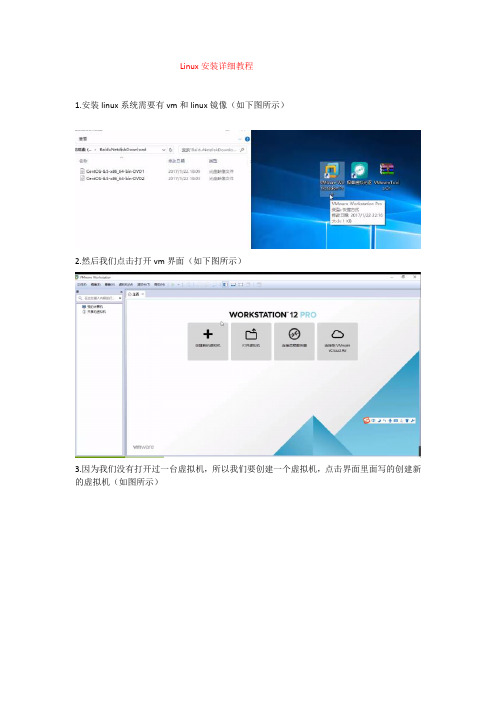
Linux安装详细教程1.安装linux系统需要有vm和linux镜像(如下图所示)2.然后我们点击打开vm界面(如下图所示)3.因为我们没有打开过一台虚拟机,所以我们要创建一个虚拟机,点击界面里面写的创建新的虚拟机(如图所示)然后出现下图,然后我们再点击下一步然后出现这个界面。
这个界面里面显示:安装程序光盘映像文件然后我们浏览把相应的镜像安装到vm里面去(如下图所示)然后我们点击下一步进入这个界面:这里取一个镜像包的名字(如下图所示)全名:badou用户名:badou密码:111111确认:111111然后如上图点击下一步以后我们进入这个界面这里是说这个镜像到时候安装到那个目录文件夹?(这里你可以自行创建一个文件夹进行存放)(如下图)然后下一步进入这个界面,我们可以随意修改这个安装之后的镜像文件然后我们进入这个界面如上图所示:这个是安装的镜像内存是有多大,那么这里我们先可以搞为10G,然后并且把将虚拟磁盘存储为单个文件那里打上点,因为以方便我们以后复制该镜像的时候只复制一个文件的内容,这样就比较方便,然后点击下一步进入这个界面,这个界面是我们刚刚配置好的所有的一些配置(如下图所示)这里我们直接点击完成即可然后进入这个界面,进入这个界面就说明此镜像加载成功了!!然后我们点击启动这个虚拟机(如下图所示)然后进入安装流程,这里安装的时候可能比较慢,要等一下(如下图所示)上图的横条满了以后,虚拟机会自动重启(如下图所示)然后虚拟机会自动进入登录界面(如下图所示)账户是我们设置的badou名字,而密码是你之前上面设置的密码,如11111 然后输入完密码以后点击login这个按钮进入界面!!打开如上图这个界面已经,我们打开终端,也就是在虚拟机这个屏幕上按鼠标右键有一个Open in terminal的按钮,点击进这个按钮即可进入终端命令行,然后我们在命令行输入:python查看python的版本,这个虚拟机他自带有python的环境。
怎么装linux系统

怎么装linux系统
安装Linux系统的步骤如下:
1. 选择适合自己的Linux发行版:Linux有很多不同的发行版,如Ubuntu、Fedora、CentOS等。
根据自己的需求选择一个合适的发行版。
2. 下载Linux发行版的.iso镜像文件:在Linux发行版官方网站上下载相应的.iso镜像文件。
注意下载的是适用于你的计算机架构的版本(32位或64位)。
3. 创建可启动的USB或DVD:将下载的.iso镜像文件烧录到USB闪存驱动器或DVD光盘上。
可以使用专业的烧录工具,如Rufus或Etcher,在Windows 或macOS上创建可启动的媒体。
4. 启动计算机:将可启动的USB闪存驱动器或DVD光盘插入计算机,并重启计算机。
确保计算机设置为从可启动媒体启动。
5. 进入Linux安装界面:一旦计算机从可启动媒体启动,会出现Linux安装界面。
根据界面上的提示进行操作。
6. 选择安装选项:根据个人需求选择适合的安装选项,如选择硬盘分区、安装语言、键盘布局等。
7. 安装Linux系统:根据安装界面上的提示和选项完成Linux系统的安装过程。
根据发行版的不同,可能还需要设置用户名、密码和其他系统配置。
8. 重启计算机:当安装过程完成后,会收到提示重启计算机。
重启计算机后,就可以进入已安装的Linux系统了。
请注意,在安装Linux系统之前,最好先备份重要的数据,并确保你的计算机符合Linux系统的硬件要求。
如何安装和使用Linux操作系统

如何安装和使用Linux操作系统第一章:引言和背景知识Linux操作系统是一种免费开源的操作系统,以其稳定性和安全性而闻名。
本章将介绍Linux操作系统的背景知识,包括其起源、发展和主要特点。
第二章:选择适合您的Linux发行版Linux操作系统有许多不同的发行版本,每个版本都具有自己的特点和用途。
本章将指导您选择适合您需求的Linux发行版,并对常见发行版进行介绍。
第三章:准备安装所需材料在安装Linux操作系统之前,您需要准备一些必要的材料和设备。
本章将介绍您需要准备的硬件设备、安装介质和其他必要的准备步骤。
第四章:安装Linux操作系统本章将详细介绍如何安装Linux操作系统。
涵盖的内容包括从镜像文件创建安装介质、启动计算机并进入安装程序、分区和格式化磁盘、选择安装选项、设置用户账户和密码等。
第五章:初次启动和基本配置当安装完成后,您需要进行一些初次启动和基本设置,以确保Linux操作系统正常运行。
本章将介绍如何进行初次启动、配置网络连接、更新软件包、设置系统时区等。
第六章:使用Linux命令行界面Linux操作系统以其强大的命令行界面而著名,熟练使用命令行界面是运维人员的必备技能。
本章将介绍基本的Linux命令,包括文件和目录操作、用户和权限管理、进程管理等。
第七章:安装和配置常用应用程序本章将介绍如何安装和配置常用的Linux应用程序,例如Web 服务器、数据库、邮件服务器等。
同时,还将介绍如何使用包管理器进行软件的安装和更新。
第八章:远程访问和文件传输远程登录和文件传输是管理Linux系统的常见任务之一。
本章将介绍如何通过SSH协议远程登录Linux系统,并使用SCP或SFTP实现文件的传输和管理。
第九章:系统监控和故障排除在运维过程中,系统监控和故障排除是非常重要的。
本章将介绍常用的系统监控工具和技术,以及处理常见故障的方法。
第十章:安全性和更新Linux操作系统以其高度的安全性而闻名,但仍然需要采取一些额外的措施来确保系统的安全。
电脑安装Linux系统教程从零开始的指导
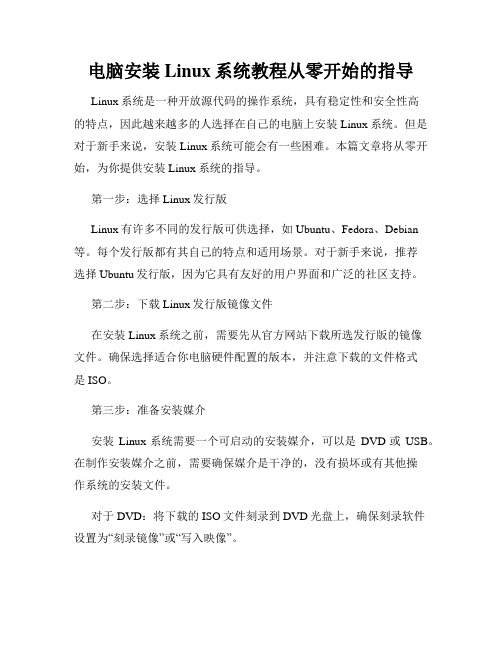
电脑安装Linux系统教程从零开始的指导Linux系统是一种开放源代码的操作系统,具有稳定性和安全性高的特点,因此越来越多的人选择在自己的电脑上安装Linux系统。
但是对于新手来说,安装Linux系统可能会有一些困难。
本篇文章将从零开始,为你提供安装Linux系统的指导。
第一步:选择Linux发行版Linux有许多不同的发行版可供选择,如Ubuntu、Fedora、Debian 等。
每个发行版都有其自己的特点和适用场景。
对于新手来说,推荐选择Ubuntu发行版,因为它具有友好的用户界面和广泛的社区支持。
第二步:下载Linux发行版镜像文件在安装Linux系统之前,需要先从官方网站下载所选发行版的镜像文件。
确保选择适合你电脑硬件配置的版本,并注意下载的文件格式是ISO。
第三步:准备安装媒介安装Linux系统需要一个可启动的安装媒介,可以是DVD或USB。
在制作安装媒介之前,需要确保媒介是干净的,没有损坏或有其他操作系统的安装文件。
对于DVD:将下载的ISO文件刻录到DVD光盘上,确保刻录软件设置为“刻录镜像”或“写入映像”。
对于USB:将一个空的USB闪存驱动器格式化为FAT32文件系统,并使用软件如Rufus或UNetbootin将下载的ISO文件写入USB。
第四步:调整计算机BIOS设置在安装Linux之前,需要进入计算机的BIOS设置界面,并将启动顺序设置为首先从DVD或USB启动,以便能够引导到安装媒介。
通常,当你开机时,按下DEL、F2或F12键可以进入BIOS设置界面。
具体的按键可能因计算机品牌和型号而异,请在开机时密切观察计算机屏幕上的提示信息。
第五步:启动并安装Linux系统完成上述步骤后,将制作好的安装媒介插入计算机,并重新启动计算机。
计算机会从安装媒介启动,并显示Linux系统安装界面。
根据界面上的提示,选择安装选项和语言设置,并跟随安装向导完成安装过程。
在安装过程中,可能会涉及分区和磁盘格式化等设置。
andlinux安装说明

安装之前先要把杀毒软件全都关掉,因为可能会把里面的某个文件错杀了。
还要注意安装盘符的文件系统,一定要是NTFS的。
最后要注意空间大小,安装需要4G多的空间。
1.先建立或选择一个文件夹并共享文件,(要选上可以给其他用户修改)以此作为工作区。
然后点击andlinux安装软件
2.按照下面的图来进行安装操作
选择0.7.4版本,因为0.8.0正在开发,还没有完成,此为中间版
这个是选择分配内存的大小,如果内存是1G的话,可以分512MB
这个选择启动方式,如果选择第三项,是以作为windows的任务自动启动
这个是添加用户
选择smaba服务,以此方式linux与windows进行交互访问
这个是选择之前共享的文件,然后创建samba用户,一般与之前创建的用户一致
3.安装完成重新启动后,把9100r的linux的交叉编译器先放到共享目录里
4.打开终端,然后输入命令把编译器复制到usr目录下
输入命令为:sudo cp –R sunplus /usr/, 然后回车输入密码,等待就行了
5.当复制完成后,要注册环境变量。
命令:sudo vim /etc/profile,然后会弹出下面的对话框,先按键盘按键“i”进行编辑,在usr/games后添加:/usr/sunplus/bin(注意,是冒号)
输入完后,按Esc键,然后输入冒号,接着输入wq(表示退出保存),按回车就ok了。
echo $PATH,看是否有:/usr/sunplus/bin,这样才能编译。
linux系统安装教程

linux系统安装教程Linux系统是一种免费且开源的操作系统,它的稳定性、灵活性和安全性使其成为许多用户的首选。
本文将介绍如何安装Linux系统。
1. 确定硬件要求:在安装Linux系统之前,首先要确定你的计算机硬件是否符合系统的要求。
不同的Linux发行版可能有不同的硬件要求,例如处理器、内存和硬盘空间。
请查阅相应的文档以获取详细信息。
2. 下载Linux发行版:选择一个适合自己需求和技能水平的Linux发行版。
一些受欢迎的发行版包括Ubuntu、Fedora和Debian等。
访问官方网站下载最新的稳定版本的ISO镜像文件。
3. 创建启动设备:下载完成ISO镜像后,需要创建一个可引导的启动设备,如USB闪存驱动器或DVD。
有许多工具可用于创建启动设备,例如Rufus或Etcher等。
将ISO镜像文件写入启动设备,并确保在启动时使用该设备。
4. 启动计算机:将启动设备插入计算机,并重启计算机。
在计算机重新启动时,进入BIOS设置并将启动设备设置为优先引导。
5. 安装Linux系统:计算机重新启动后,将出现Linux系统安装界面。
按照安装程序的指示操作,例如选择语言、时区和键盘布局等。
6. 分区:将硬盘划分为不同的分区,例如根目录、/home目录和交换空间。
这样可以将系统文件和用户文件分开存储,提高系统的安全性和稳定性。
7. 安装过程:选择安装Linux系统的位置和分区,并设置管理员(root)密码。
等待安装程序完成系统文件的拷贝和配置过程。
8. 配置Linux系统:安装完成后,系统将要求重启计算机。
重启后,登录到Linux系统,根据自己的需求和喜好进行个性化设置,例如安装软件、配置网络和设置用户账户等。
9. 更新和升级:及时更新和升级Linux系统以获取最新的补丁和功能。
使用包管理器或图形界面工具更新系统,保持系统的安全和稳定性。
10. 学习和实践:安装完Linux系统后,继续学习和实践Linux 的相关知识和技巧。
如何安装linux系统【图文教程】-太平洋IT百科

如何安装linux系统【图文教程】-太平洋IT百科如何安装linux系统【图文教程】linux是一种开放类的操作系统,有许多种版本这些版本中都是使用linux的内核,它可以安装在各种计算机的硬件设备中,除了电脑以外向手机、路由器甚至游戏机都是可以安装的,可以说它是一个领先的操作系统,世界上运行最快的计算机都是安装linux操作系统的,我想大部分还是了解linux系统的,今天主要目的是来教大家安装linux 系统,安装linux相比较而言比较麻烦,所以小编今天来教大家用最简单的方式安装linux系统。
如何安装linux系统1、首先你需要找到linux的下载界面,并在那个下载页面中找到你最想要安装的系统。
如果你的电脑是32位的那就下载一个32位的选择匹配的下载就可以了。
2、你会发现每个系统都会配备两个光盘,其中的dvd1就是我们需要的光盘,dvd2是用来存放各种工具件,所以小编建议都下载下来,比如说一些输入法之类的就可以下载到dvd2之中。
这些算是一个准备步骤。
3、需要安装一个虚拟机,这个网上很多小编也不多介绍大家应该都是了解的和安装其他软件一样直接按照步骤安装就可以啦。
小编建议可以单独分出来一个盘给我们的虚拟系统使用,就是你可以压缩一个20g的盘用来放linux用,也可以直接存在电脑文件夹中,到时候安装在直接将系统放在里面也可以,大家自行选择。
4、虚拟机安装好了之后打开它,在首页上可以看到各种要求,直接单机一个新建虚拟机,界面中会弹出一个面板选择标准面板继续进行第二个操作。
5、选择第二个选项,刚刚有说到下载两个光盘,就选择下载的dvd1安装就可以了,继续按照步骤进行,它会要求你填写系统信息,名字密码等,这个小编不多说了。
6、将保存的路径改成之前新建的文件夹之中,虚拟机需要重新拟定名字根据,想改什么改什么。
点击下一步之后。
会出现一个定制硬件根据需要进行选择即可,没有什么特别的步骤,默认也可以。
7、到这里linux系统基本就安装的差不多了,点击确定系统就会自动安装,需要稍等一会了就安装成功了。
